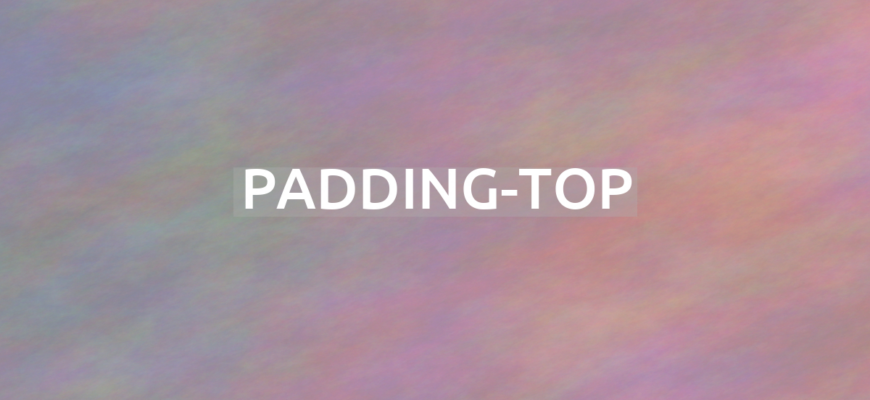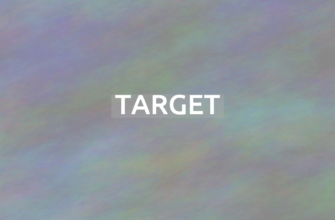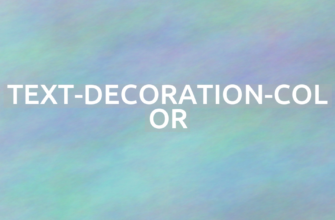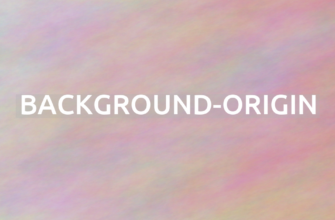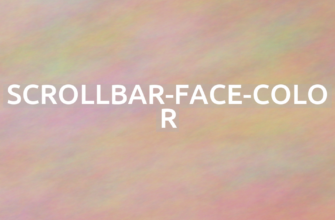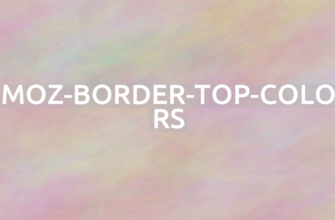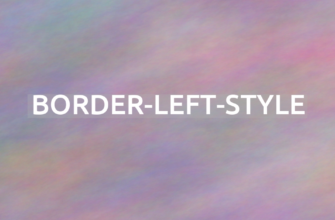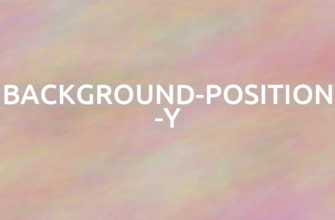Когда речь заходит о создании стильных веб-страниц, важным аспектом становится правильное распределение пространства. Паддинг, или внутренний отступ, играет ключевую роль в этом процессе. Он позволяет управлять расстоянием между содержимым элемента и его границами. Отступы могут значительно изменить восприятие стиля и структуры страницы. Особенно важен верхний отступ, который помогает выделить элементы и создать гармоничное оформление.
Свойство padding-top в CSS отвечает за установку отступа сверху для элемента. Это позволяет контролировать, насколько далеко содержимое будет расположено от верхней границы. Размер отступа может варьироваться, что дает возможность адаптировать стиль в зависимости от дизайна. Например, если вы хотите, чтобы текст был чуть ниже верхней границы, достаточно задать нужное значение.
Использование паддингов может улучшить читаемость и восприятие контента.
Синтаксис свойства padding-top выглядит следующим образом:
|
1 |
selector {padding-top: значение;} |
Где <em>значение</em> может быть указано в пикселях, процентах или других единицах измерения. Например, чтобы установить верхний отступ в 20 пикселей, можно использовать следующий код:
|
1 |
h1 {padding-top: 20px;} |
Результат применения этого кода будет выглядеть так:
Также можно использовать padding-top в более сложных случаях. Например, если вы хотите задать отступ в процентах от ширины родительского элемента, это может выглядеть так:
|
1 |
div {padding-top: 5%;} |
В этом случае верхний отступ будет равен 5% от ширины родительского блока. Это особенно полезно для адаптивного дизайна, где размеры элементов могут изменяться в зависимости от устройства.
Не забывайте, что избыточные отступы могут привести к неаккуратному внешнему виду страницы.
Таким образом, свойство padding-top является мощным инструментом для управления внутренними отступами и создания стильного оформления. Экспериментируйте с различными значениями, чтобы найти оптимальный вариант для вашего проекта.
- Паддинг сверху: Как использовать правильно
- Внутренний отступ сверху: Примеры и советы
- Дополнительные вопросы и ответы:
- свойство CSS padding-top и как оно работает?
- Как задать отступ сверху для нескольких элементов одновременно?
- Как padding-top влияет на общую высоту элемента?
- Можно ли задать padding-top в процентах и как это будет работать?
Паддинг сверху: Как использовать правильно
Правильное использование верхнего отступа в CSS может значительно улучшить визуальное восприятие вашего веб-дизайна. Паддинг сверху отвечает за внутренний отступ элемента, создавая пространство между его содержимым и верхней границей. Это позволяет избежать визуального сжатия и делает контент более читабельным. Размер паддинга может варьироваться в зависимости от дизайна и структуры страницы. Важно понимать, как именно он влияет на расположение элементов.
Свойство CSS, отвечающее за верхний отступ, называется padding-top. Оно принимает значения в пикселях, процентах или других единицах измерения. Например, если вы хотите установить верхний отступ в 20 пикселей, это можно сделать следующим образом:
|
1 |
selector {padding-top: 20px;} |
После применения данного кода, элемент будет иметь отступ сверху в 20 пикселей, что визуально отделит его содержимое от верхней границы. Это особенно полезно, когда нужно создать пространство между заголовком и текстом. Рассмотрим пример:
|
1 |
h1 {padding-top: 20px;} |
Использование паддинга помогает создать гармоничное оформление страницы.
Также можно использовать относительные единицы, такие как проценты. Например, если вы хотите, чтобы верхний отступ составлял 10% от высоты родительского элемента, используйте следующий код:
|
1 |
selector {padding-top: 10%;} |
Это может быть полезно для адаптивного дизайна, где размеры элементов изменяются в зависимости от размера экрана. Однако стоит помнить, что слишком большой отступ может привести к неэффективному использованию пространства.
Избегайте использования слишком больших значений для паддинга, чтобы не нарушить компоновку страницы.
Если вы хотите добавить верхний отступ к нескольким элементам сразу, можно использовать сокращённую запись:
|
1 |
selector {padding: 20px 10px 15px 10px; /* верхний, правый, нижний, левый отступ */} |
В этом случае верхний отступ составит 20 пикселей, а остальные отступы будут равны 10 и 15 пикселям соответственно. Это позволяет быстро настроить внутренние отступы для всех сторон элемента.
Сокращённая запись делает код более компактным и удобным для чтения.
Внутренний отступ сверху: Примеры и советы
Внутренний отступ сверху в CSS – это важный элемент оформления, который помогает создать визуальную гармонию на странице. Он позволяет управлять пространством между верхней границей элемента и его содержимым. Это может быть полезно как для текстовых блоков, так и для изображений. Правильное использование отступов улучшает читаемость и восприятие информации. Важно помнить, что размер отступа может значительно повлиять на общий вид страницы.
Свойство padding-top в CSS задает верхний внутренний отступ элемента. Это означает, что вы можете увеличить или уменьшить пространство между верхней границей элемента и его содержимым, что, в свою очередь, может изменить восприятие всего блока. Например, если вы хотите добавить больше воздуха вокруг заголовка, вы можете использовать это свойство.
Использование отступов помогает создать более структурированный и аккуратный дизайн.
Вот простой пример, как можно использовать padding-top для заголовка:
|
1 |
h1 {padding-top: 20px;} |
Результат применения данного кода:
Вы можете также комбинировать padding-top с другими свойствами, чтобы добиться желаемого эффекта. Например, если вы хотите добавить отступы ко всем сторонам элемента, можно использовать свойство padding:
|
1 |
div {padding: 15px 10px 15px 10px; /* сверху, справа, снизу, слева */} |
Результат применения данного кода:
Не забывайте, что слишком большие отступы могут сделать ваш контент менее компактным и трудным для восприятия.
Также стоит обратить внимание на то, что использование padding-top может быть полезным в сочетании с другими свойствами, такими как text-decoration-line, чтобы создать более сложные визуальные эффекты.
Дополнительные вопросы и ответы:
свойство CSS padding-top и как оно работает?
Как задать отступ сверху для нескольких элементов одновременно?
h1, h2 { padding-top: 15px; }. Это применит отступ в 15 пикселей сверху ко всем заголовкам h1 и h2 на странице. Также можно использовать классы или идентификаторы для более точного выбора элементов, что позволяет избежать ненужного применения стилей к другим элементам.
Как padding-top влияет на общую высоту элемента?
Можно ли задать padding-top в процентах и как это будет работать?